ຊູມແຈ້ງພາບໜ້າຈໍບໍ? (ຊູມແຈ້ງການຮູບພາບຫນ້າຈໍ)

ສາລະບານ
ການຊູມຮູ້ບໍ່ວ່າທ່ານຖ່າຍຮູບໜ້າຈໍ: ການຊູມແມ່ນໜຶ່ງໃນຊອບແວໂທລະຄົມນາຄົມທີ່ເປັນທີ່ນິຍົມທີ່ສຸດໃນຕະຫຼາດ. ມັນມີຄຸນສົມບັດຫຼາຍຢ່າງທີ່ເຫມາະສົມສໍາລັບປະສົບການການສື່ສານວິດີໂອທີ່ສະດວກສະບາຍແລະບໍ່ hassle. Zoom ປະສົບກັບຄວາມຕ້ອງການທີ່ເພີ່ມຂຶ້ນຫຼັງຈາກໂລກລະບາດທີ່ບັງຄັບໃຫ້ກອງປະຊຸມທາງກາຍທັງໝົດເກີດຂຶ້ນເປັນທາງເລືອກໃນແພລດຟອມອອນໄລນ໌.

ດ້ວຍຄຸນສົມບັດທີ່ບໍ່ເສຍຄ່າ ແລະ ຈ່າຍ, Zoom ສາມາດຖືວ່າເປັນຊອບແວໂທລະຄົມນາຄົມທີ່ສົມບູນໃນຕົວຂອງມັນເອງ. ມັນມີຫຼາຍລັກສະນະທີ່ທ່ານສາມາດນໍາໃຊ້ໄດ້ໂດຍບໍ່ເສຍຄ່າຫຼືສໍາລັບຄ່າທໍານຽມທີ່ພວກເຮົາໄດ້ສົນທະນາໃນ blog ກ່ອນຫນ້ານີ້. ຖ້າທ່ານຍັງບໍ່ໄດ້ອ່ານມັນ, ໃຫ້ແນ່ໃຈວ່າເບິ່ງມັນ.
ດຽວນີ້, ຄໍາຖາມຢູ່ໃນມືແມ່ນ: ຊູມສາມາດບອກໄດ້ວ່າທ່ານ screenshot? ຫຼື ຊູມບອກໄດ້ວ່າເຈົ້າຖ່າຍຮູບໜ້າຈໍບໍ?
ມັນເປັນຄຳຖາມທີ່ຈະແຈ້ງເພາະເຈົ້າມັກຈະຕ້ອງຖ່າຍຮູບໜ້າຈໍຂອງຂໍ້ມູນສຳຄັນທີ່ສະແດງຢູ່ໃນໜ້າຈໍ. ບາງທີເຈົ້າບໍ່ຢາກຜ່ານວຽກເຮັດບົດບັນທຶກດ້ວຍຕົວເອງ, ຫຼືເຈົ້າຕ້ອງການແບ່ງປັນວາລະກອງປະຊຸມກັບຄົນອື່ນ.
ບໍ່ວ່າເຫດຜົນໃດກໍ່ຕາມ, Zoom ບໍ່ມີຂໍ້ຈຳກັດໃນການບັນທຶກການປະຊຸມ Zoom ຫຼືຖ່າຍຮູບໜ້າຈໍ. ຢ່າງໃດກໍຕາມ, ຖ້າເນື້ອຫາທີ່ຖືກແບ່ງປັນໃນຫນ້າຈໍໂດຍເຈົ້າພາບກອງປະຊຸມແມ່ນເປັນຄວາມລັບ, ທ່ານອາດຈະຄິດວ່າທ່ານຈະມີບັນຫາໃນການ screenshot ມັນ.
ມັນອາດຈະເປັນຍຸດທະສາດການຂາຍຫຼືຂໍ້ມູນທາງດ້ານການເງິນບາງຢ່າງ; ຖ້າທ່ານຮູ້ສຶກວ່າ Zoom ອາດຈະແຈ້ງໃຫ້ເຈົ້າພາບໃນບາງຮູບແບບກ່ຽວກັບຂອງທ່ານພາບຫນ້າຈໍ, ພວກເຮົາຢູ່ທີ່ນີ້ເພື່ອຕ້ານຄວາມສົງໃສນັ້ນ.
ໃຫ້ພວກເຮົາລົງໄປຫາຄໍາຖາມຢູ່ໃນມື.
ຊູມແຈ້ງພາບຫນ້າຈໍບໍ?
ບໍ່, Zoom ບໍ່ໄດ້ແຈ້ງໃຫ້ເຈົ້າພາບ ຫຼືຜູ້ເຂົ້າຮ່ວມອື່ນໆກ່ຽວກັບການປະຊຸມກ່ຽວກັບການຖ່າຍຮູບໜ້າຈໍ. ແອັບພລິເຄຊັນນີ້ບໍ່ມີຄຸນສົມບັດສໍາລັບການບໍລິການການແຈ້ງເຕືອນນີ້ເລີຍ. ຊູມບໍ່ສາມາດເຂົ້າເຖິງຂໍ້ມູນສ່ວນຕົວຂອງຄອມພິວເຕີ ຫຼືອຸປະກອນມືຖືຂອງທ່ານໄດ້. ດັ່ງນັ້ນ, ມັນບໍ່ມີຊັບພະຍາກອນທີ່ຈະຮູ້ວ່າທ່ານກໍາລັງບັນທຶກຫນ້າຈໍອຸປະກອນຂອງທ່ານຫຼືຖ່າຍຮູບຫນ້າຈໍ.
ການຂາດລະບົບການແຈ້ງເຕືອນໃນຂະນະທີ່ບັນທຶກໜ້າຈໍ ຫຼືຖ່າຍຮູບໜ້າຈໍເຮັດໃຫ້ເກີດບັນຫາຄວາມເປັນສ່ວນຕົວທີ່ຖືກຕ້ອງ. ໃນຂະນະທີ່ບຸກຄົນໃດຫນຶ່ງສາມາດຖ່າຍຮູບຫນ້າຈໍຂອງເຈົ້າໂດຍບໍ່ມີການອະນຸຍາດຈາກເຈົ້າ, ພວກເຂົາສາມາດຕັດສ່ວນທີ່ພວກເຂົາບໍ່ຕ້ອງການສະແດງ. ການນໍາໃຊ້ນີ້, ພວກເຂົາເຈົ້າສາມາດແຜ່ຮູບພາບໃດຫນຶ່ງທີ່ມີຂໍ້ຄວາມທີ່ເຂົາເຈົ້າຕ້ອງການ, ແລະທ່ານຈະບໍ່ຮູ້ວ່າມັນແມ່ນໃຜ.
ຖ້າຫາກວ່າທ່ານຕ້ອງການທີ່ຈະກະຕຸ້ນປຸ່ມແລະໄດ້ຮັບການແຈ້ງເຕືອນທຸກຄັ້ງທີ່ຜູ້ໃດຜູ້ຫນຶ່ງເອົາ screenshot ໃນກອງປະຊຸມຫຼື ບັນທຶກຫນ້າຈໍອຸປະກອນຂອງເຂົາເຈົ້າ, ທ່ານຢູ່ໃນສໍາລັບບາງຂ່າວບໍ່ດີ. ໃນມື້ນີ້, ໃນສະບັບປະຈຸບັນຂອງ Zoom 5.20, ບໍ່ມີສິ່ງອໍານວຍຄວາມສະດວກທີ່ຈະແຈ້ງໃຫ້ເຈົ້າພາບຫຼືຜູ້ເຂົ້າຮ່ວມຂອງຫນ້າຈໍທີ່ຖ່າຍໄດ້.
ເບິ່ງ_ນຳ: ວິທີການເບິ່ງຜູ້ທີ່ແບ່ງປັນການຕອບ Instagram ຂອງທ່ານທ່ານພຽງແຕ່ສາມາດຫວັງວ່າ Zoom ເອົາຫນ້າອອກຈາກປື້ມຂອງ Snapchat ແລະແນະນໍາຄຸນນະສົມບັດຄວາມເປັນສ່ວນຕົວນີ້. ໄວທີ່ສຸດເທົ່າທີ່ຈະໄວໄດ້. ມັນຈະເປັນມີຄວາມສຳຄັນທີ່ສຸດກ່ຽວກັບຄວາມກັງວົນກ່ຽວກັບຄວາມເປັນສ່ວນຕົວຂອງເຈົ້າ ແລະ ໝູ່ຄູ່ຮ່ວມງານຂອງເຈົ້າ.
ນອກຈາກນັ້ນ, ຄຸນສົມບັດນີ້ຈະມີບົດບາດສຳຄັນໃນການຕໍ່ສູ້ກັບການສອດແນມຂອງບໍລິສັດທີ່ຄົນທີ່ບໍ່ແມ່ນພະນັກງານເຂົ້າມາໃນກອງປະຊຸມ Zoom ເພື່ອຈຸດປະສົງພຽງຢ່າງດຽວຂອງການລັກຂໍ້ມູນຄວາມລັບ.
ຊູມແຈ້ງເຕືອນຜູ້ໃຊ້ຂອງມັນແນວໃດ?
ເຖິງແມ່ນວ່າພວກເຮົາໄດ້ຕັ້ງໄວ້ວ່າ Zoom ບໍ່ໄດ້ແຈ້ງໃຫ້ເຈົ້າພາບ ຫຼືຜູ້ເຂົ້າຮ່ວມກອງປະຊຸມເມື່ອຖ່າຍຮູບໜ້າຈໍ, ແຕ່ກໍມີບາງກິດຈະກຳທີ່ Zoom ບໍ່ໄດ້ແຈ້ງເຕືອນ.
ການແຈ້ງເຕືອນສຳລັບສິ່ງດັ່ງກ່າວ. ກິດຈະກໍາແມ່ນໄດ້ຮັບໂດຍຜ່ານສອງວິທີການ, ອີເມລ໌ແລະການແຈ້ງການຊຸກຍູ້. ກິດຈະກໍາບາງຢ່າງທີ່ກະຕຸ້ນການແຈ້ງເຕືອນຈາກ Zoom ມີດັ່ງນີ້:
1. ເຈົ້າພາບຈະໄດ້ຮັບການແຈ້ງເຕືອນເມື່ອຜູ້ເຂົ້າຮ່ວມເຂົ້າຮ່ວມກ່ອນເຈົ້າພາບ
ມີການສົ່ງການແຈ້ງເຕືອນໄປຫາເຈົ້າພາບຂອງກອງປະຊຸມ. ໃນຮູບແບບຂອງອີເມລ໌. ນີ້ແມ່ນເຮັດເມື່ອຜູ້ເຂົ້າຮ່ວມເຂົ້າຮ່ວມກອງປະຊຸມ Zoom ກ່ອນເຈົ້າພາບ. ຈື່ໄວ້ວ່າເຈົ້າພາບຈະຕ້ອງໄດ້ເປີດຄຸນສົມບັດ ເຂົ້າຮ່ວມກ່ອນໂຮສ ໃນການຕັ້ງຄ່າການຊູມເພື່ອໃຫ້ເຫດການນີ້ເກີດຂຶ້ນ.
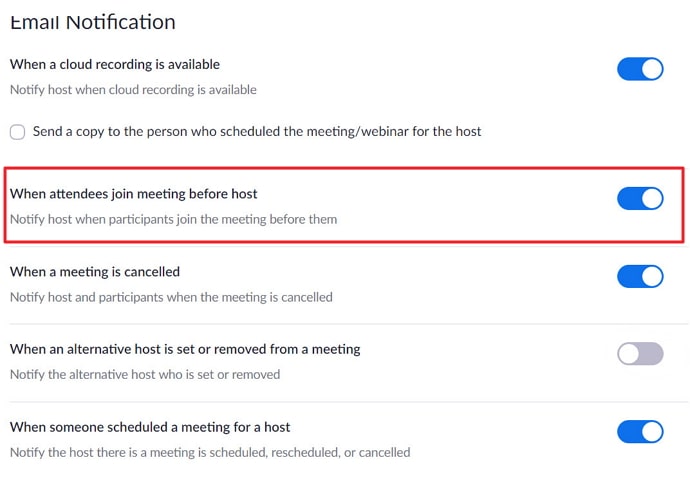
2. ຜູ້ເຂົ້າຮ່ວມຈະໄດ້ຮັບການແຈ້ງເຕືອນເມື່ອເຈົ້າພາບກຳລັງບັນທຶກກອງປະຊຸມ
ຊູມແຈ້ງເຕືອນຜູ້ເຂົ້າຮ່ວມທັງໝົດວ່າເຈົ້າພາບກຳລັງໃຊ້ຄຸນສົມບັດການບັນທຶກການຊູມເພື່ອບັນທຶກການປະຊຸມ, ບໍ່ວ່າຈະຢູ່ໃນອຸປະກອນຂອງເຂົາເຈົ້າ ຫຼືຢູ່ໃນຄລາວ. ກະລຸນາຮັບຊາບວ່າຖ້າເຈົ້າພາບກຳລັງໃຊ້ເຄື່ອງບັນທຶກໜ້າຈໍແທນເຄື່ອງບັນທຶກໃນຕົວຂອງ Zoom, ທ່ານຈະບໍ່ໄດ້ຮັບການແຈ້ງເຕືອນໃດໆສຳລັບສິ່ງນັ້ນ.
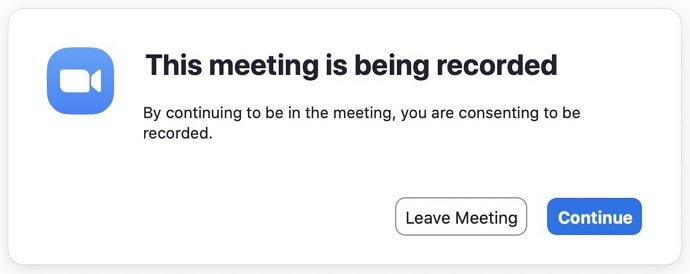
3.ທຸກຄົນຢູ່ໃນກອງປະຊຸມໄດ້ຮັບການແຈ້ງເຕືອນວ່າມີຄົນຍົກມືຂຶ້ນ
ທຸກຄັ້ງທີ່ຜູ້ເຂົ້າຮ່ວມກອງປະຊຸມຊູມໃຊ້ຄຸນສົມບັດ ຍົກມື ໃນລະຫວ່າງກອງປະຊຸມ, ຜູ້ເຂົ້າຮ່ວມ ແລະເຈົ້າພາບທັງໝົດຈະໄດ້ຮັບການແຈ້ງເຕືອນການຊຸກຍູ້ຢູ່ໜ້າຈໍຂອງເຂົາເຈົ້າ. ໂດຍກ່າວວ່າພວກເຂົາໄດ້ຍົກມືຂຶ້ນ.
ຕອນນີ້ພວກເຮົາໄດ້ເວົ້າກ່ຽວກັບບາງການກະທໍາທີ່ໃຫ້ການແຈ້ງເຕືອນ, ມາລົມກັນກ່ຽວກັບບາງການກະທຳທີ່ບໍ່ເຮັດໄດ້.
ເບິ່ງ_ນຳ: ວິທີການເບິ່ງ tweets ທີ່ຖືກລົບຂອງຄົນອື່ນ (Twitter Archive Deleted Tweets)
